5 passos para começar a trabalhar com DIKIDI Business
Last modified:
Há apenas 5 passos para incorporar o DIKIDI em seu negócio. Isto não deve levar mais do que 10 minutos.
Há dois tipos de projetos no DIKIDI:
- Para Empresas, com 2 ou mais funcionários;
- E para os profissionais que trabalham por conta própria.
Um projeto é a conta sob a qual você vai trabalhar. Se você tiver um projeto da empresa, todos os funcionários estarão trabalhando no mesmo projeto (possivelmente com direitos de acesso diferentes). Os profissionais particulares não têm uma seção de Empregados (você simplesmente não precisa de uma).
Assim, você criou seu projeto em DIKIDI. Para começar a trabalhar:
- Preencha seu perfil.
- Adicione funcionários (se seu projeto for um projeto da empresa)
- Adicione serviços
- Estabeleça um horário
- Adicione registros de clientes
1. Preencha as informações em Perfil
Indique o endereço exato, número de telefone para contato, horário de trabalho e instruções. Adicione uma foto de boa qualidade.
Para profissionais particulares, é aconselhável incluir uma foto pessoal em seu perfil.
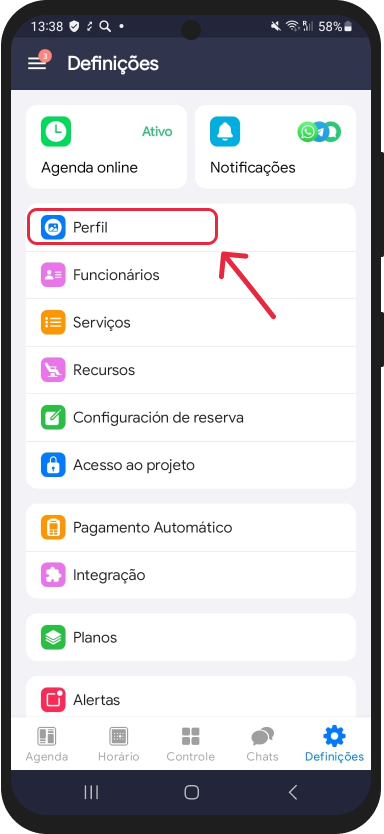
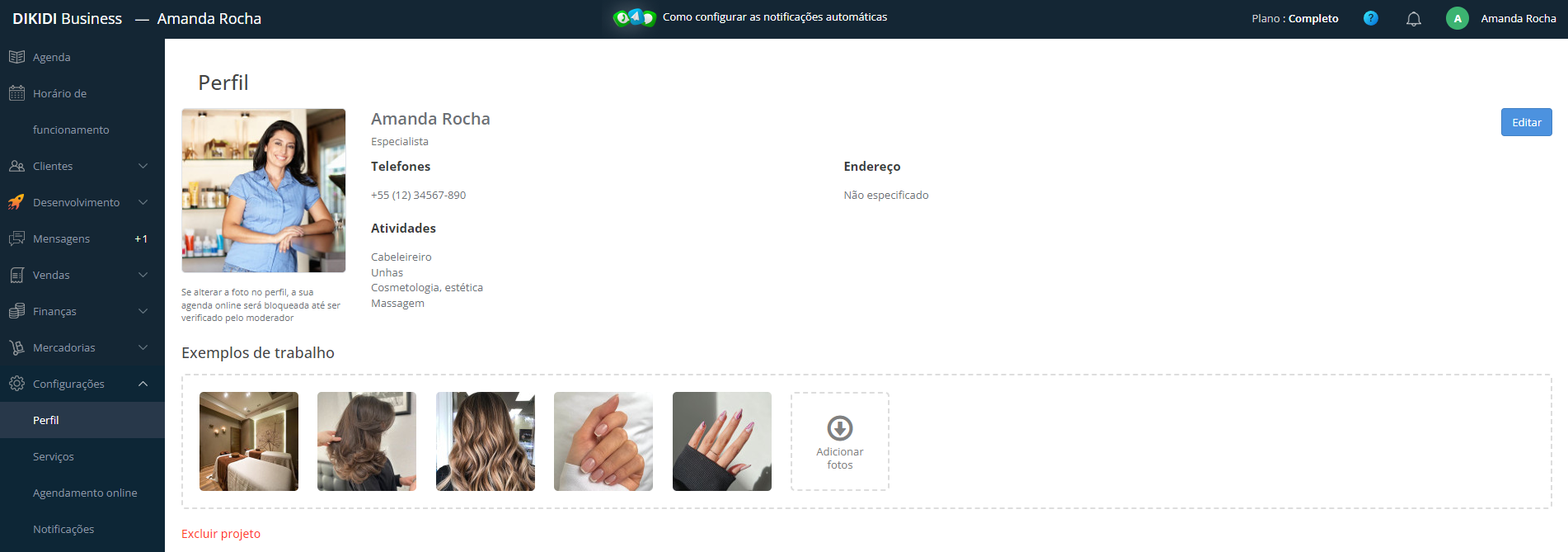
2. Adicione funcionários (para projetos - empresa)
No menu Funcionários (somente projetos da empresa têm esta seção) adicione todos os seus funcionários.
No ambiente de cada funcionário você pode preencher seu cargo, descrição, foto pessoal e foto do trabalho. Verificação on-line significa que o especialista estará disponível para consulta on-line
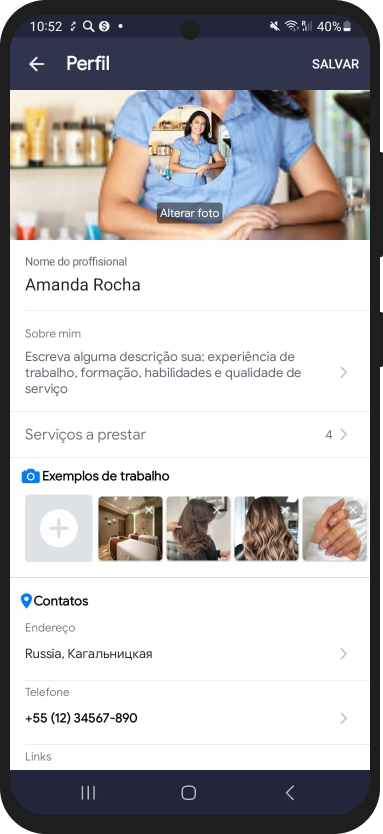
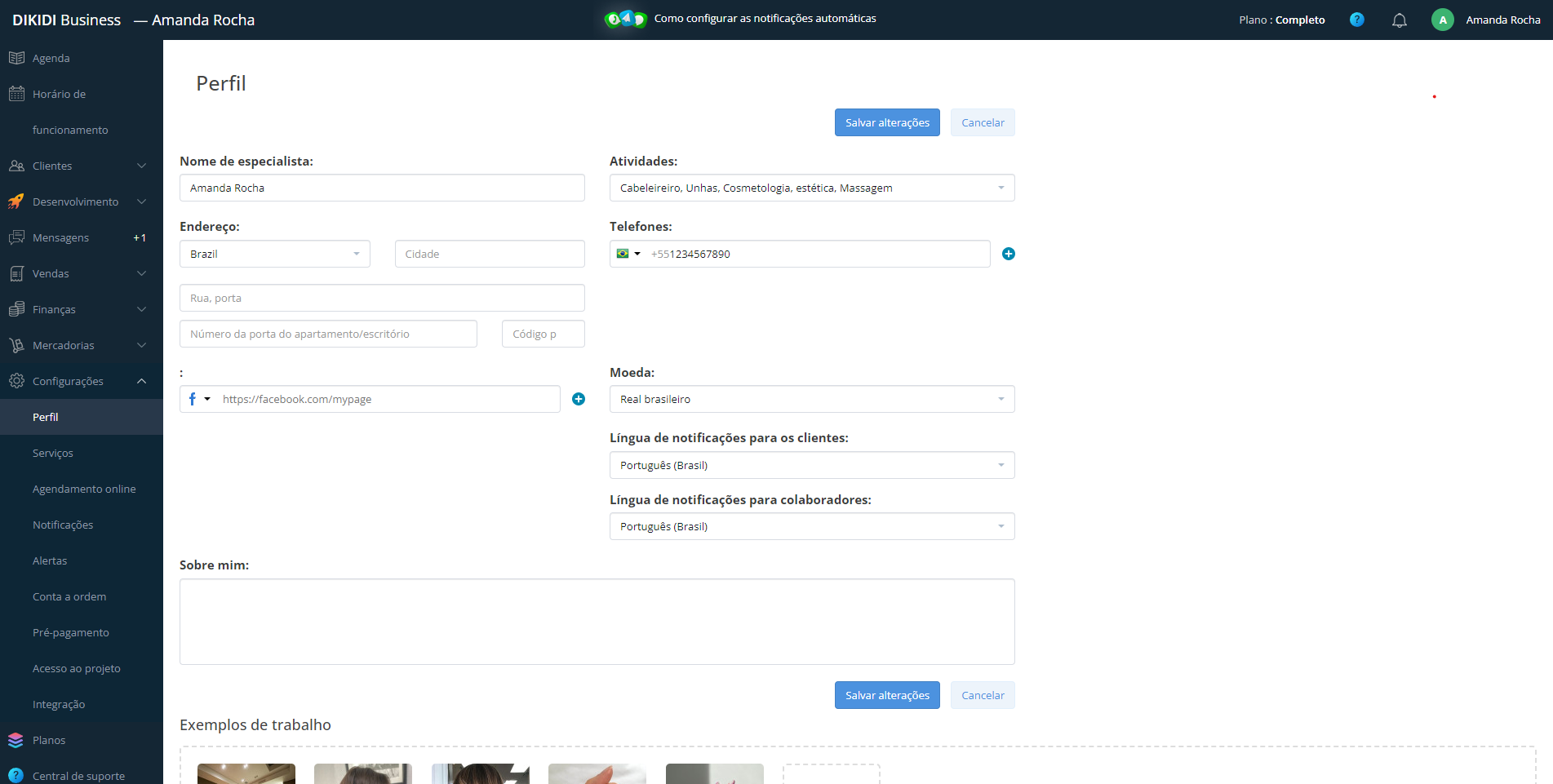
3. Adicione serviços
Para fazer isso, na seção Serviços, pressionar o botão + (adicionar serviços):
- insira um nome de serviço;
- selecione uma categoria de serviço (ou adicione uma nova categoria). A categoria de serviço lhe permite agrupar seus serviços. Nomeie como você nomeia seus grupos de serviço;
- especifique o custo do serviço, a duração e os artistas;
- indique se o serviço estará disponível para reserva on-line.
Não tente preencher toda a lista de serviços de uma só vez. Adicione as mais importantes primeiro.
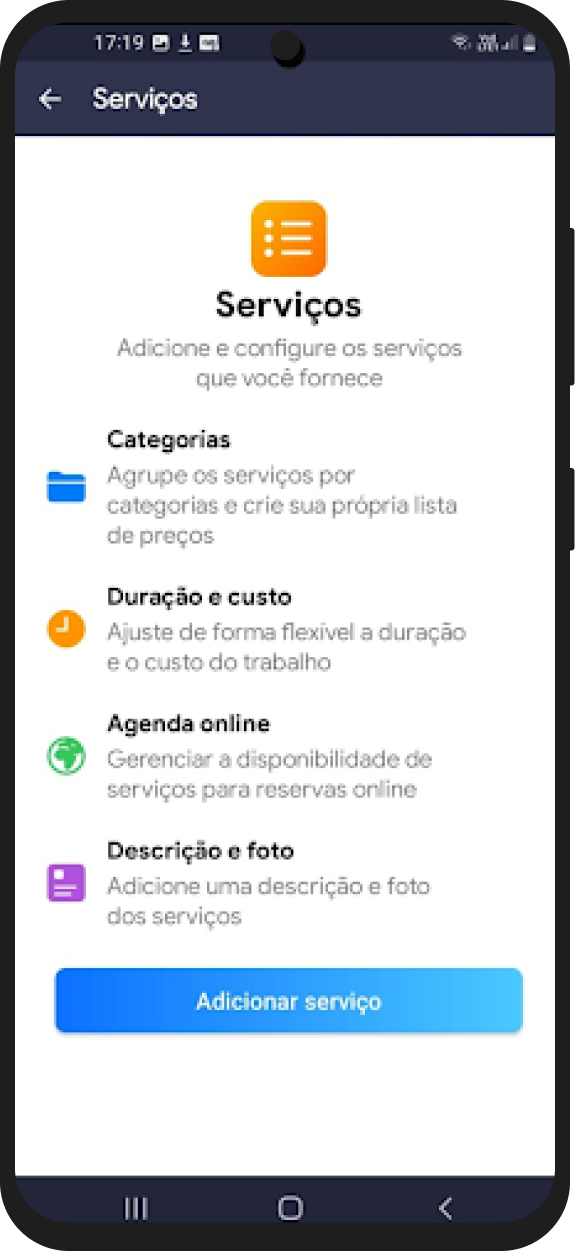
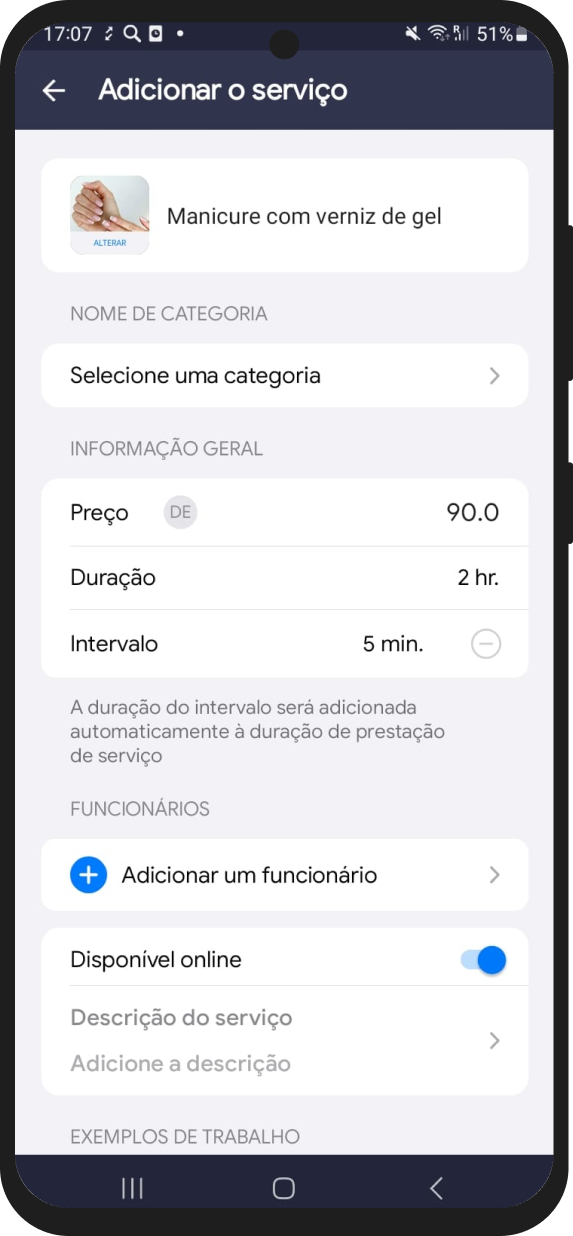
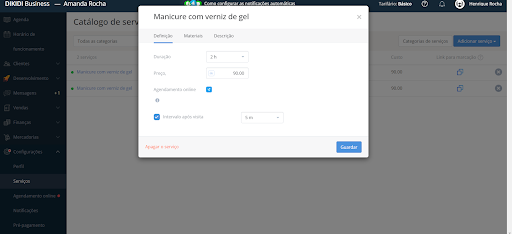
4. Estabeleça um horário de trabalho
O horário de trabalho - configuração do horário de trabalho. Em que horários e em que dias você ou os funcionários receberão clientes. Selecione os dias e defina os horários de trabalho.
Você pode selecionar todos os dias de um especialista clicando no ícone de especialista no campo à esquerda. Da mesma forma, você pode selecionar os dias da semana na vertical (por exemplo, fins de semana).
Ou selecione dias específicos e altere o horário de trabalho neles.
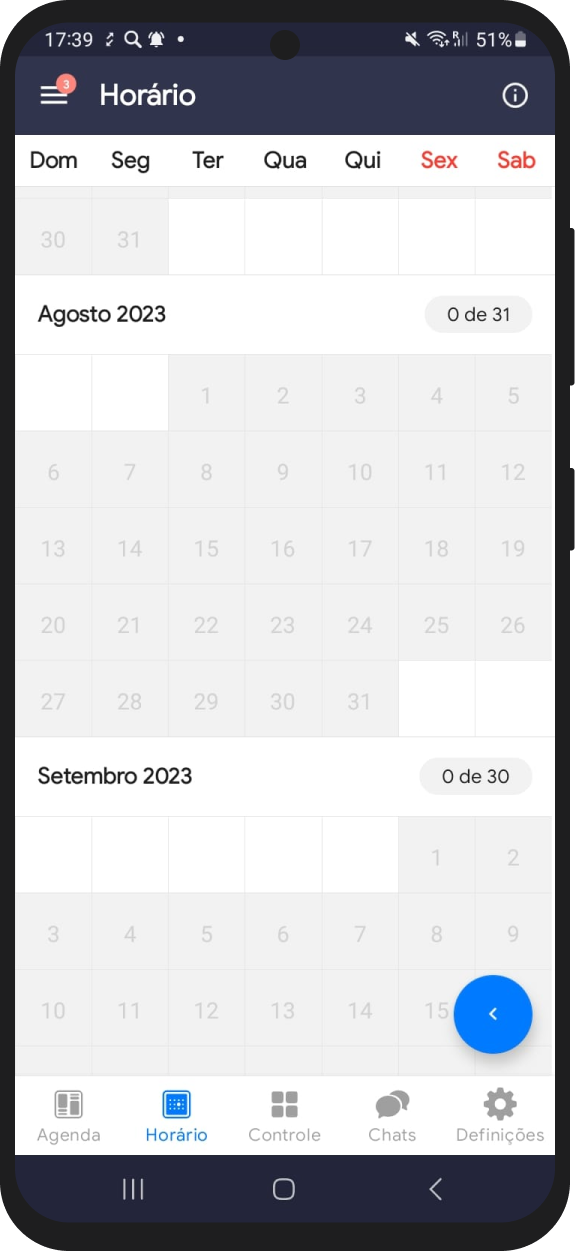
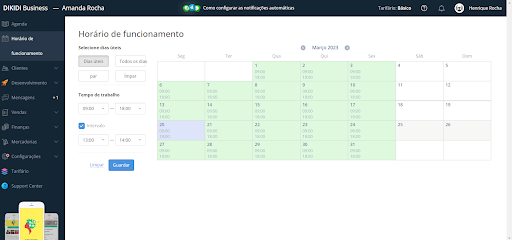
5. Insira os registros de clientes na seção Registros
Está tudo pronto!
- Agora você pode ativar o Registro Online (na seção Registro Online).
- Estabelecer esquemas de salário dos funcionários.
- Criar certificados para vendas on-line.
- Ativar o Programa de Bônus e muito mais.